La Nintendo Switch OLED arrivera bientôt sur le marché vidéoludique. Ce n’est plus qu’une question de jours avant que nous puissions goûter à une nouvelle expérience visuelle sur la console. Et cerise sur le gâteau, Nintendo a sorti une mise à jour qui va l’accompagner à sa sortie. Cette mise à jour est déjà disponible sur les anciennes générations de la Nintendo Switch. La nouveauté ? La prise en charge des périphériques Bluetooth. Nous pouvons enfin utiliser nos écouteurs Bluetooth et nous passer des fils gênants lors de nos sessions de jeu. Comment procéder ? C’est ce que nous allons vous montrer dans cet article.
Sommaire :
Notre guide pour connecter des écouteurs Bluetooth sur une Nintendo Switch
Dans ce guide, nous allons utiliser des earbuds de chez Xiaomi. Mais ne vous inquiétez pas, l’astuce est le même pour tout type d’écouteurs et casques que vous avez sous la main. Même les airpods d’Apple sont reconnus par la Nintendo Switch !
Le procédé est simple. Depuis l’écran principal de votre Nintendo Switch, accédez aux paramètres de la console. Dans la section Système, vérifiez que vous avez téléchargé et installé la dernière mise à jour système 13.0.0. Si c’est déjà fait, vous verrez un message mentionnant « Version actuelle du système : 13.0.0 » sous « Mise à jour système ».
Une fois la firmware vérifié, allez dans la colonne de gauche et faites défiler le menu jusqu’à « Audio Bluetooth ». Cliquez sur « Ajouter un périphérique » pour que la Nintendo Switch puisse rechercher les périphériques audio Bluetooth à proximité. De votre côté, vous devrez vous assurer que l’appareil Bluetooth (casque, haut-parleur, etc.) est en mode détectable. S’il est encore connecté à un autre appareil, déconnectez-le. Une fois que la console l’a identifié, sélectionnez l’appareil pour coupler la console avec votre casque. Et voilà, le tour est joué !
Si vous voulez régler le volume de votre casque ou écouteurs Bluetooth, il vous suffit de maintenir enfoncé le bouton Home sur le Joy-Con droit. Un menu va alors apparaître, dans lequel vous pourrez de régler le volume des écouteurs connectés par un simple glissement de doigt. Vous pouvez également régler le volume même si votre Nintendo Switch est en mode dock. Et rassurez-vous : vos écouteurs ne se déconnecteront pas.
Quelques astuces en cas de problèmes d’audio Bluetooth sur la Nintendo Switch
Même si la mise à jour 13.0.0 vous permettra d’avoir une nouvelle expérience audio sans fil, vous pourrez rencontrer des problèmes mineurs. Nous allons vous transmettre les complications les plus courantes que vous pourrez avoir, ainsi que les solutions pour y faire face.
Impossible de connecter mes écouteurs Bluetooth à ma Nintendo Switch !
Si vos écouteurs n’apparaissent pas dans les résultats de recherche sur votre Nintendo Switch, il se pourrait qu’ils soient connectés à un autre appareil. Veillez à toujours vérifier votre smartphone s’il est couplé à vos écouteurs. Des fois, il ne suffit pas d’éteindre le Bluetooth de votre téléphone pour déconnecter un périphérique. Pensez donc à stopper la connexion entre les deux appareils proprement.
Mes écouteurs ne se reconnectent pas une fois que ma Switch est passée en mode veille
Ne vous inquiétez pas : c’est tout à fait normal. Quand votre Nintendo Switch passe en mode veille, vos écouteurs se déconnecteront de cette dernière. Lorsque vous rallumerez votre console, les écouteurs Bluetooth devraient se reconnecter automatiquement. Sauf si vous ne les ayez pas connectés automatiquement avec un autre appareil. Dans ce cas, il vous faudra reconnecter manuellement les écouteurs en stoppant la connexion avec l’autre appareil. Puis lancez une nouvelle recherche depuis votre Nintendo Switch pour qu’elle les reconnaisse à nouveau.









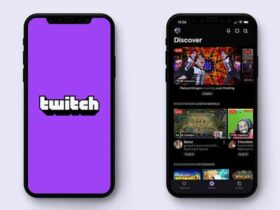



Leave a Reply